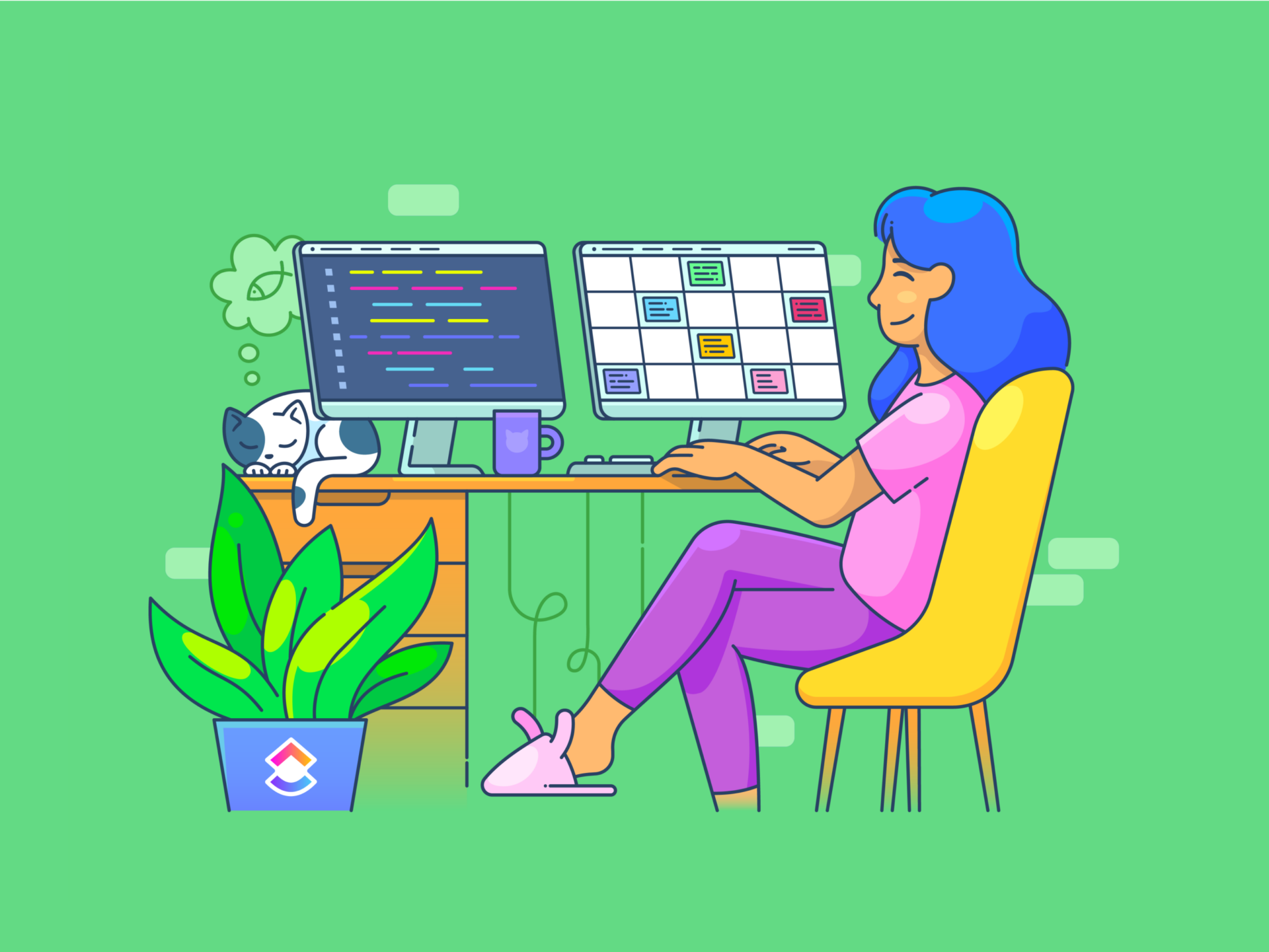電子メールの下書きを終えたところで、突然CCとBCCのフィールドに出くわした。
そして、あなたの見出しにある疑問が浮かびます:「この電子メールは誰にCCすればいいのだろう?
誰もが経験したことがあるだろう。
CCとBCCの使い分けは、電子メールの受け取り方に大きな影響を与えます。
一歩間違えれば、間違った相手と機密情報を共有してしまったり、最悪の場合、含まれるべき相手(上司など!)を除外してしまうことにもなりかねません。
このブログでは、CCとBCCの混同の真相に迫り、どのような場合にどちらの利用規約を使うべきかを説明します。
おまけとして、電子メールのスキルを磨くのに役立つ便利なツールやリソースもご紹介します。
電子メールのフィールドを理解しよう:宛先」フィールド
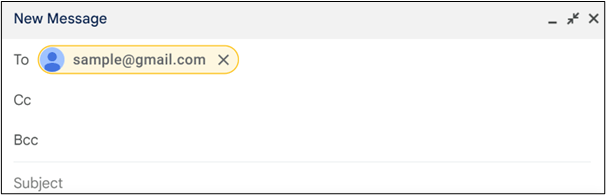
電子メールの "宛先 "フィールドは、主な受信者を記入する場所です。
あなたが直接連絡を取りたい相手です。あなたのメッセージの主な受信者です。メールを送信すると、これらの電子メールアドレスはメールを受信するすべての人に可視性されます。
To "フィールドは、電子メールを丁寧でプロフェッショナルなものに保つための素晴らしい方法です。受信トレイへのスパムを避けるため、「宛先」リストは直接関係のある人だけにリミットしましょう。
しかし、他の人たちにもメールを送りたい場合はどうすればいいでしょうか?
CC(カーボン・コピー)とBCC(ブラインド・カーボン・コピー)フィールドの出番です。このフィールドを使うことで、電子メールを控えめに他の受信者に送ることができます。特定のフィールドを使うことで、返信や進行中のスレッドの管理もしやすくなります。
電子メールのCCとは?
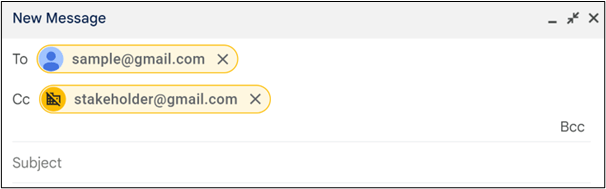
CCはカーボンコピーの略です。電子メールのコピーを他の受信者に送るときに使います。主な受信者ではなく、電子メールや電子メールの返信を見る必要のある周辺の人たちです。
例えば、あなたが直接管理しているクライアントに返信する場合でも、サービス料金やエスカレーションに関連する重要な会話については、上司をCCに入れておきたい場合があります。
CC "を使用すると、このフィールドにあるすべての電子メールアドレスが、メールを受信するすべての人に可視化されます。この透明性は、明確なコミュニケーションを維持するのに便利です。
CCはいつ使うのか?
CC」電子メールフィールドは、他の「利息関係者」にも情報を知らせたいときに使います。
CCはチームにメッセージを送るときにも役立ちます。その人たちをメインにすることなく、複数の人を追加することができます。
CCを使うタイミングを知ることで、電子メールのスレッドを整理し、軌道に乗せることができます。
💡プロのヒント:
受信トレイを共有する

繰り返しタスクを自動化し、ClickUp Automationを使用して時間を節約します。
- 電子メールをタスクに添付:電子メールの会話全体をタスクに取り込みます。最適なチームとの詳細な打ち合わせや、関連情報の一元管理が簡単に行えます。
- 集中管理:電子メールをClickUpで管理することで、会話と関連する仕事を一元管理できます。統合することで時間を節約し、チームの連携を保つことができます。
さらに、以下のようなリソースもご利用ください。 ClickUpの電子メール自動化テンプレート を使えば、カスタムフィールド、フォーム提出、タスクイベントに基づいて電子メールやタスクを自動化できます。
電子メールの自動化
このテンプレートを使うと、以下のことができます:
- 電子メールの自動化プロセスを定義します:自動化する必要がある電子メールを特定し、それぞれに必要な具体的なアクションを概説します。
- 自動化のトリガーを設定する:特定のイベントや条件に基づいて、自動化メールの送信を開始するルールや条件を設定する。
- 電子メールの自動化を最適化する:自動化プロセスを定期的に見直し、調整することで、効率的かつ効果的で、目標に沿った自動化を実現します。
purple
💈*Bonus: Check out some 役立つGmailハック .
ClickUpはGmailとの統合もサポートしており、保留中のタスクやフォローアップの通知を常に受け取ることができる。さらに、ClickUpは独自のAIを搭載しており、電子メールの下書きを支援し、それらの電子メールを実用的なタスクに変換し、キーワードを検索するたびに情報を提供します。 今すぐClickUpに登録する 新しいCC/BCCの知識を試して、素晴らしい電子メールを送りましょう。